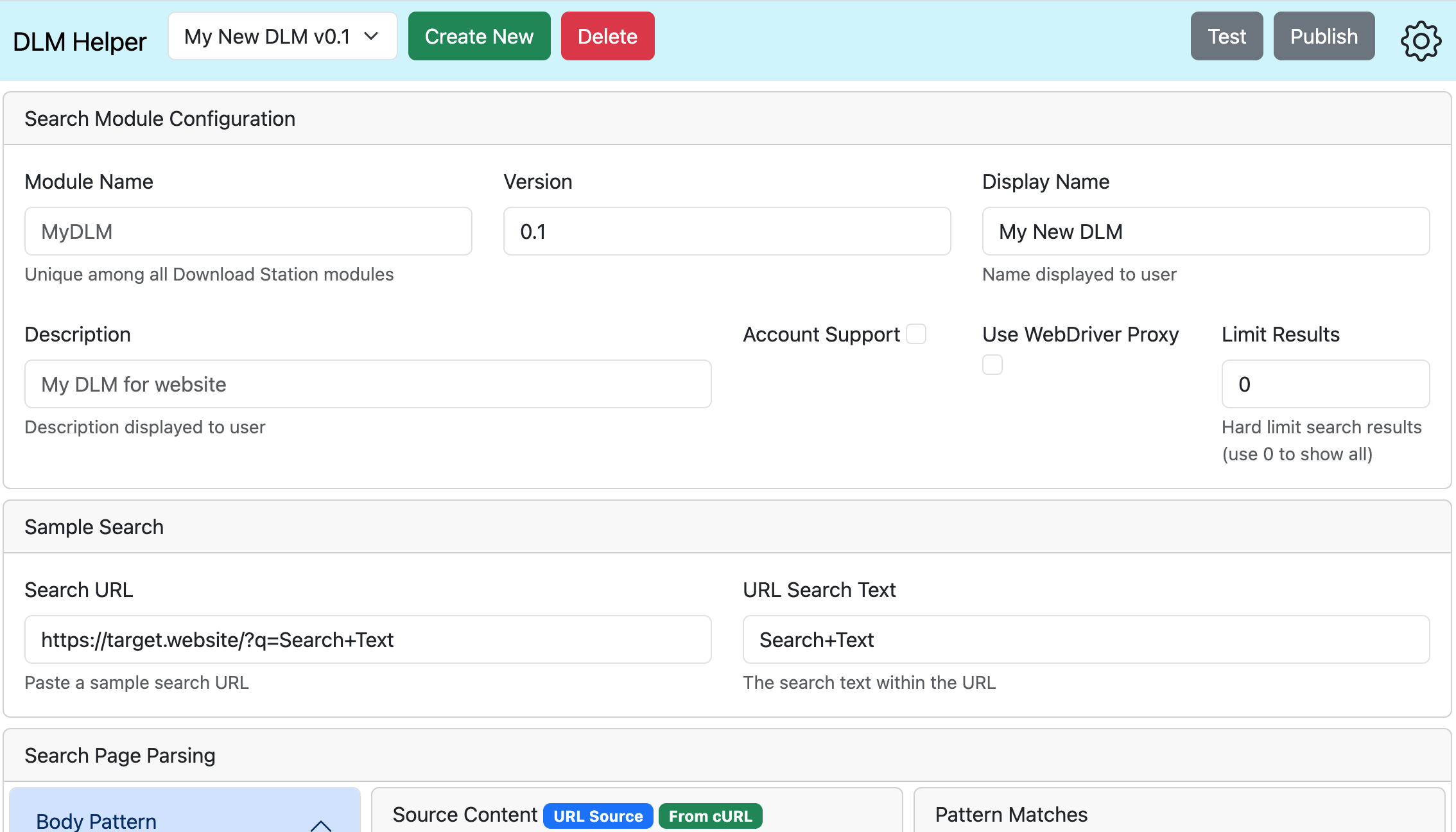Acerca de
dlm helper es una herramienta basada en web para crear, probar y publicar fácilmente módulos de búsqueda DLM para ampliar la capacidad de Synology Download Manager. Cuando se utilizan junto con DLM Webdriver Proxy, los DLM creados con dlm helper pueden acceder a sitios web que normalmente están protegidos contra scripts automatizados.
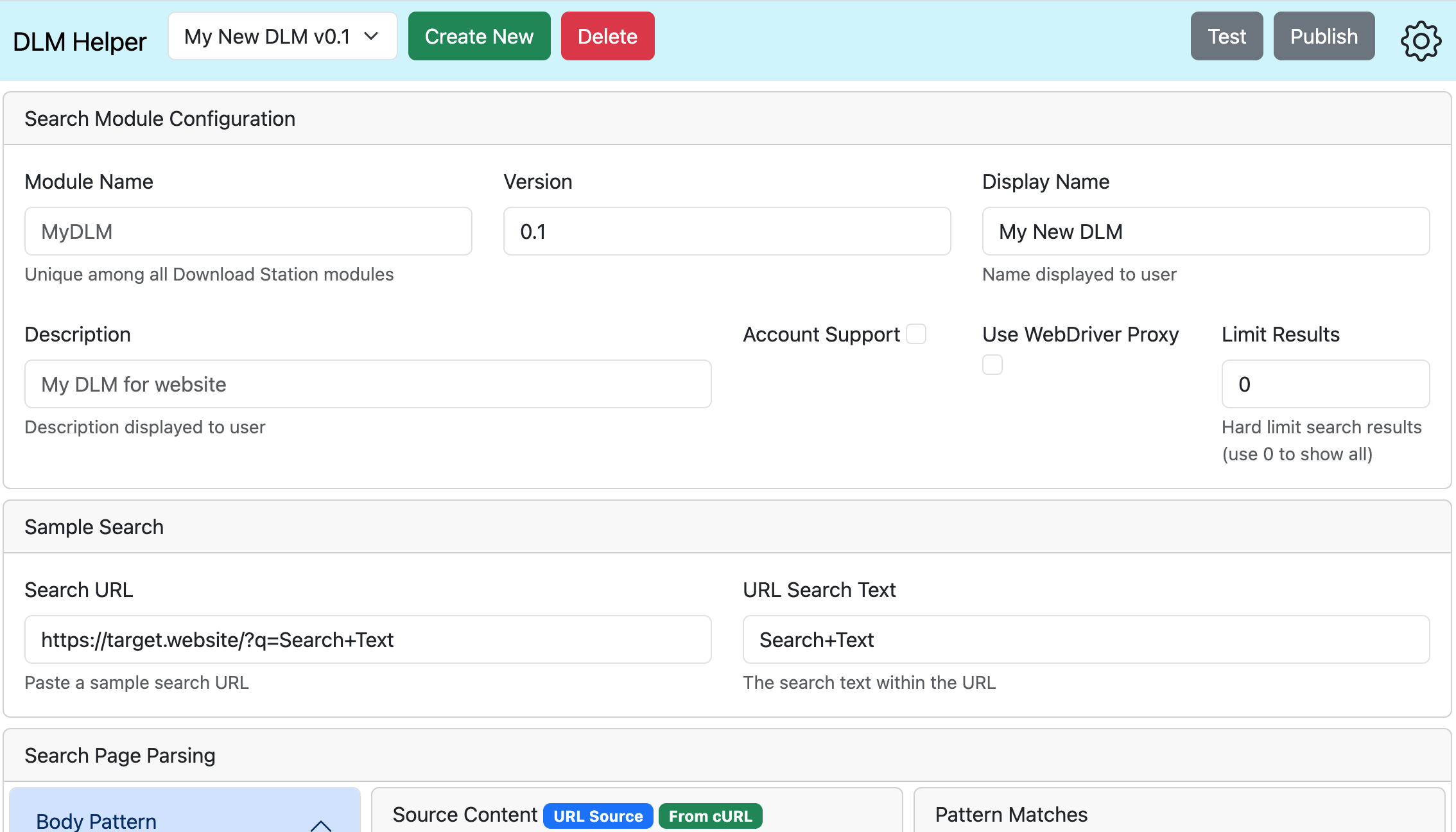
Instalación dlm helper
Hay un par de opciones para instalar dlm helper :
- Incluye DLM WebDriver Proxy para DLM más versátiles. Utilice Docker desde la línea de comandos para iniciar dlm helper con WebDriver Proxy incluido:
- Clona este repositorio y usa Docker Compose para instalar/iniciar
git clone https://github.com/SplitCriteria/dlm-helper.git
sudo docker-compose up -d
- Vaya a
http://your.synology.ip:3000
- Utilice un servidor web habilitado para PHP (por ejemplo, Synology Web Station); instale desde la línea de comandos ( Advertencia : Synology Web Station puede limitar el tiempo permitido durante las pruebas de DLM con un web scraping que requiere mucho tiempo y que puede provocar un error después de 60 segundos):
- Clona los archivos en el directorio raíz de tu servidor
git clone https://github.com/SplitCriteria/dlm-helper.git
- Instalar la dependencia de PHP WebDriver (requiere Composer)
cd dlm-helper
php /your/path/to/composer.phar update
- Dirija su navegador web a
http://your.synology.ip/dlm-helper/ - Si desea ejecutar manualmente DLM Webdriver Proxy
- Utilice la redacción de Docker
sudo docker compose -f docker-compose-proxy.yml up -d
- O inicie manualmente con Docker
sudo docker network create dlm-net
sudo docker run -dp 4445:4445 --name dlm-webdriver-proxy --network dlm-net splitcriteria/dlm-webdriver-proxy
sudo docker run -d -p 4444:4444 -p 7900:7900 --shm-size="2g" --name selenium-webdriver --network dlm-net selenium/standalone-chrome
Usando el proxy WebDriver
DLM WebDriver Proxy permite que los módulos DLM, creados con dlm helper , accedan a sitios web que normalmente están protegidos contra scripts automatizados. No se requiere DLM WebDriver Proxy para usar módulos de búsqueda de DLM que no tenían seleccionado Use WebDriver Proxy cuando se publicaron. El WebDriver Proxy puede ser utilizado por sí solo por aquellos que quieran utilizar módulos de búsqueda DLM configurados para WebDriver Proxy pero no quieran crear DLM utilizando dlm helper .
Creación de módulos de búsqueda DLM utilizando dlm helper
Siga estos pasos para crear y probar su propio DLM:
- Vaya a
./index.html - Cree un nuevo DLM o edite un DLM creado anteriormente
- Nota: Los datos se almacenan en el almacenamiento de su navegador; Si borra los datos del navegador, perderá sus datos.
- Complete la Configuración para su DLM
- Vaya a un sitio web y realice una búsqueda de muestra.
- Copie/pegue la URL de los resultados de la búsqueda (por ejemplo,
https://some.website.com/search/?q=Search+Title ) en la entrada de URL de búsqueda de dlm helper - Copie/pegue la cadena de búsqueda de la URL en la entrada Texto de búsqueda (por ejemplo,
Search+Title )- Nota: El código fuente del sitio web debe cargarse en la sección
Source Content . - Nota: Muchos sitios web protegen su contenido de scripts automatizados. Si el contenido fuente no contiene texto similar a su búsqueda de muestra, puede intentar instalar DLM WebDriver Proxy y marcar la casilla
Use WebDriver Proxy en la configuración del módulo de búsqueda.
- Utilice expresiones regulares en la sección Patrones para aislar los elementos de resultados de la búsqueda.
- Nota: Puede incluir una agrupación en la expresión regular; si hay más de un grupo, solo se utiliza el primer grupo.
- Nota: El patrón de cuerpo es opcional y se utiliza para limitar el contenido de origen (por ejemplo,
/<body>(.*)</body>/s ) - Nota: Los patrones mínimos requeridos son el artículo, el título y la descarga.
- Confirme que el contenido deseado esté presente en la sección Coincidencias de patrones
- Haga clic en el botón Probar para mostrar resultados de muestra (los resultados están artificialmente limitados a 5)
- Haga clic en el botón Publicar para crear/descargar su DLM
Notas
- Los archivos DLM se crean utilizando el estándar Synology que se encuentra en el sitio web de Synology.
- El soporte de cuentas (es decir, rastreadores privados) no está documentado (a abril de 2023), pero se pueden encontrar detalles en el foro de Synology.
- El almacenamiento en caché interno está habilitado de forma predeterminada, lo que puede causar un problema al cambiar a "Usar proxy WebDriver" (es decir, durante la creación/prueba de DLM, se utilizará el contenido antiguo en caché en lugar del proxy). En este caso, puede abrir el menú Configuración y hacer clic en "Borrar caché" o desactivarlo por completo.
Soporte de cuenta
Ahora se incluye soporte para rastreadores privados, que requieren un nombre de usuario/contraseña de inicio de sesión. Sin embargo, tendrás que implementar el código de verificación tú mismo. Estos son los pasos para incluir soporte de cuenta
- Seleccione la casilla de verificación "Soporte de cuenta" antes de hacer clic en Publicar
- Publicar el DLM
- Desempaquete el
tar xzf your_dlm_file.dlm - Editar
search.php - Implemente el código de verificación de cuenta apropiado en la función
VerifyAccount - Vuelva a empaquetar su DLM
tar czf your_dlm_file.dlm INFO search.php - En Synology, abra Download Station > Configuración > BT Search
- Haga clic en Agregar y seleccione su DLM
- Haga clic en Editar para agregar su nombre de usuario y contraseña, luego Verificar para asegurarse de que el inicio de sesión funcione (esto llama
VerifyAccount en search.php ).
Consejos
- Los registros de errores se pueden encontrar en
/var/log/downloadstation.log - Nombre de usuario/contraseña para cuentas hash/almacenadas en
/usr/syno/etc/packages/DownloadStation/download/btsearch.conf - Los complementos predeterminados se encuentran en
/volume[X]/@appstore/DownloadStation/btsearch/plugins/ donde X es el número de volumen (por ejemplo, 1)